

Por Nathan E. Malpass, Última atualização: April 27, 2017
É possível recuperar um documento excluído há muito tempo? Como fazer?
Na geração de hoje, há muitas coisas que um dispositivo Android pode fazer em nossas atividades diárias no trabalho, na escola, em casa e até mesmo na sociedade em geral. Nossos telefones Android são a extensão de nossos laptops. Ele pode ser usado como gravador de vídeo, dispositivo de mensagens, reprodutor de música e armazenamento de e-mail e até mesmo como armazenamento para dados importantes e pessoais em tudo o que fazemos.
Nosso telefone Android é nossa alternativa para a falta de pen drives ou barramento serial universal, podemos usá-lo para manter cópias eletrônicas de arquivos e documentos importantes para nós. É porque laptops e PCs não podem ser levados para todos os lugares que vamos, especialmente se estivermos viajando. Nossos telefones também se tornam nosso editor, especialmente porque aplicativos como Word Online e Excel Online estão disponíveis para download.
DICAS:
Podemos digitar nosso ensaio ou tese em nossas mesas e telefones durante conferências e seminários. Nosso telefone Android se tornou nosso laptop por causa de sua acessibilidade, portabilidade e tamanho. É fácil navegar por documentos importantes enquanto almoça ou anda de ônibus, especialmente se você estiver com pressa e não tiver tempo para abrir seu laptop. Armazenamos documentos em nossos telefones, especialmente os que podem ser baixados, os da internet. É incrível como a tecnologia torna nossas transações mais rápidas.
Parte 1: Como proteger os arquivos importantes em seu telefone AndroidParte 2: Recuperar Documentos Excluídos Através do FoneDogParte 3. Guia de vídeo: como recuperar documentos excluídos do seu dispositivo Android
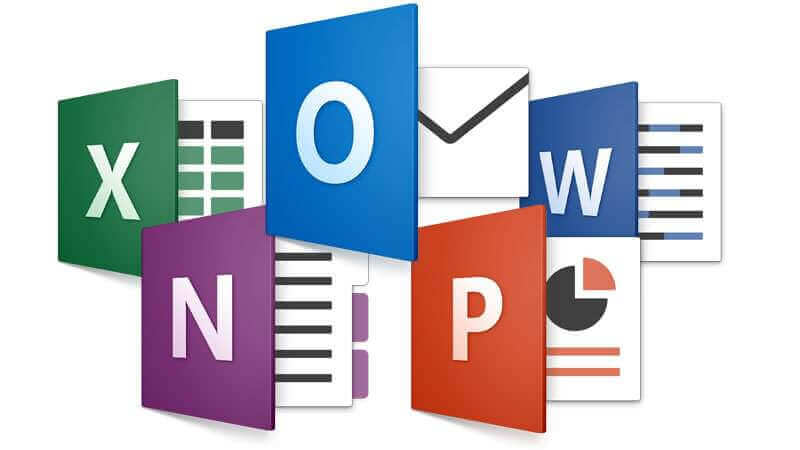 Recuperar arquivos de documentos
Recuperar arquivos de documentos
Há muitas coisas que você pode fazer para proteger os arquivos importantes em seu telefone Android. Você pode começar desde o início mecanismo básico de proteção, vá para o menu de configurações, selecione Backup e redefina a partir da seleção, mas primeiro, verifique se a opção de fazer backup dos meus dados no seu dispositivo está ativada. Além disso, você também pode tentar habilitar sua unidade e salvar uma cópia de backup de seus arquivos importantes, pois, aconteça o que acontecer, você sempre poderá recuperá-lo desde que esteja conectado a uma conexão com a Internet. OneDrive, Google Drive e Dropbox são alguns dos melhores armazenamentos em nuvem que você pode escolher para armazenar seus documentos. Mas se o pior acontecer, o que você faria?
Nos casos em que, por engano ou inconscientemente, você excluiu a cópia eletrônica do seu trabalho de pesquisa que salvou em seu telefone Android? Este é um grande desgosto para você, especialmente se você não fez um arquivo de backup online. A exclusão pode ser devido ao uso imprudente do dispositivo Android ou pode ser devido a um ataque de vírus. Além disso, é de partir o coração que também vai falhar academicamente. Onde você deve procurar esses documentos excluídos?

Como você pode recuperar esse arquivo? Bem, primeiro você pode tentar acessando a lixeira no seu telefone Android se você tiver um e tente restaurar o arquivo ou você pode tente reiniciar seu dispositivo e depois acessar o espaço de backup e depois restaurar os dados perdidos. Há 30% de chance de ser bem-sucedido, mas 70% de que não, especialmente se o seu telefone não tiver uma lixeira. Mas se tudo isso não funcionar no seu telefone Android, é hora de você usar o programa mais eficiente e amigável, o FoneDog Toolkit.
Em todos esses eventos infelizes ao usar seu telefone Android, o FoneDog Toolkit é a resposta. Ele tem a capacidade de restaurar todos os tipos de arquivos perdidos em seu telefone Android, independentemente do motivo pelo qual foi perdido em primeiro lugar. Ele foi projetado para ajudar os usuários do Android a ainda serem capazes de restaurar arquivos (mensagens de texto excluídas, fotos excluídas, contatos, vídeo, INSTITUCIONAIS e em breve) seguindo os passos fáceis e simples abaixo.
Download grátis Download grátis

Depois de selecionar Recuperação de Dados, você deve configurar o dispositivo com o kit de ferramentas FoneDog. A configuração varia de acordo com o modelo do seu dispositivo Android.
Para Android 2.3: Digite “Configurações” < Clique em “Aplicações” < Clique em “Desenvolvimento” < Marque “Depuração USB, para Android 3.0-4.1: Digite “Configurações” < Clique em “Opções de desenvolvedor” < Marque “Depuração USB mas para Android 4.2:Enter “Configurações” < Clique em “Sobre o telefone” < Toque em “Número de compilação” por várias vezes até obter uma nota “Você está no modo de desenvolvedor” < Voltar para “Configurações” < Clique em “Opções de desenvolvedor” < Verifique “Depuração USB”; Se a versão do seu sistema operacional Android for 4.2.2 ou superior, haverá uma mensagem pop-up no seu telefone Android, toque em OK para permitir a depuração USB.

Dicas:
Quando você tiver configurado com sucesso seu Android com o sistema operacional FoneDog,
uma pergunta será exibida no seu dispositivo perguntando se você permitiria a depuração, toque em Sempre permitir depuração e selecione OK.

Na etapa 3, um menu na tela do computador mostrará os diferentes tipos de arquivos em seu telefone, onde você poderá escolher que tipo de arquivo deseja recuperar, neste caso, selecione Documentos.
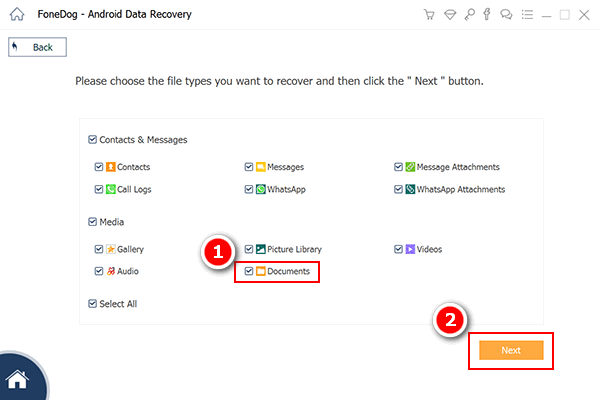
Selecione "Início” para permitir que o programa inicie a digitalização em seu dispositivo.

O kit de ferramentas FoneDog verificará o dispositivo e mostrará todos os arquivos de documentos no seu Android e você deverá selecionar Permitir para continuar o processo de digitalização do kit de ferramentas.

Quando a digitalização estiver concluída, todos os seus dados e arquivos de documentos que você está armazenando no seu dispositivo Android, incluindo os excluídos, você pode tocar nos arquivos que deseja recuperar e clicar em Recuperar na parte inferior.

FoneDog te protegeu! Recupere arquivos sempre que quiser. Você não precisa mais chorar por horas porque seus documentos importantes foram perdidos. Mesmo que você não tenha feito uma cópia de backup online, você tem sorte porque estamos a apenas um download de distância. Basta consultar este artigo e você será salvo. Basta baixar nossa ferramenta de recuperação para recuperar qualquer tipo de arquivo em seus telefones, Android e iPhone!
Deixe um comentário
Comentário
Data Recovery Android
Recupere arquivos excluídos do telefone ou tablets Android.
Download grátis Download grátisArtigos Quentes
/
INTERESSANTEMAÇANTE
/
SIMPLESDIFÍCIL
Obrigada! Aqui estão suas escolhas:
Excelente
Classificação: 4.6 / 5 (com base em 79 classificações)